

Por Adela D. Louie, Última atualização: June 18, 2025
Snip and Sketch é uma ferramenta disponível em Windows que pode ser usado como uma ferramenta de captura de tela, bem como para anotar a captura de tela ou quaisquer fotos. No entanto, na maioria dos casos, os usuários do software mencionado tendem a enfrentar dificuldades, pois a ferramenta não funciona — capturas de tela cortadas ou exibindo "Recorte e esboço não funcionam".
Se você está enfrentando o mesmo problema, sorte sua, pois discutiremos os diferentes métodos para resolver o problema do Snip e do Sketch em apenas alguns cliques. Além disso, abordaremos as diferentes causas, bem como algumas alternativas, caso você encontre o problema antes.
Parte 1. Por que o Snip and Sketch não está funcionando?Parte 2. Como corrigir o problema de recorte e esboço que não estão funcionando?Parte 3. Melhor alternativa para o Snip e o Sketch que não funcionamConclusão:
O problema do Snip e do Sketch pode ocorrer devido a certas condições ou motivos. Diferentes motivos podem levar à mesma resolução ou a diferentes resoluções na hora de corrigir o problema. No entanto, aqui estão algumas das causas comuns pelas quais o Snip e o Sketch não funcionam corretamente.
Isso envolve ter uma versão antiga do software ou da versão do Windows. Às vezes, atualizar o Windows ou o software pode resolver o problema.
Às vezes, a corrupção de software ocorre por causas específicas ou pode ser desconhecida. Redefinir o aplicativo ou reinstalá-lo pode ajudar.
Às vezes, o Snip e o Sketch não funcionam porque há conflitos de software que podem interferir no funcionamento da ferramenta de captura. Por outro lado, os drivers gráficos do computador podem estar corrompidos ou desatualizados, o que exige uma atualização.
Por fim, arquivos de sistema corrompidos são o principal motivo pelo qual o Snip and Sketch não está funcionando. Ao mesmo tempo, é necessário conceder a permissão necessária para que o aplicativo continue funcionando.
Agora que você tem uma ideia rápida do motivo pelo qual o Snip e o Sketch não estão funcionando no seu computador, os pontos a seguir discutem como resolver isso e sugerem uma alternativa que pode dissipar sua ansiedade ao se deparar com esse problema em breve.
Acima estão as causas mencionadas pelas quais o Snip e o Sketch não estão funcionando. E agora, aqui estão algumas soluções para corrigir o problema, incluindo os diferentes motivos pelos quais ele aparece.
Problemas como esse ocorrem porque o Snip e o Sketch estão desatualizados, fazendo com que não funcionem corretamente. Nesse caso, uma solução fácil é necessária: atualizar o aplicativo.
Como o Snip e o Sketch estão disponíveis na Microsoft Store, você pode usá-los para corrigir o problema. Para ter uma visão geral de como fazer isso, veja como:
Configurações de escala inadequadas são uma das principais causas do não funcionamento do Snip e do Sketch, o que afeta a produtividade e a conveniência do usuário. Para corrigir o problema, você precisa garantir que a escala do aplicativo e do monitor que está usando seja a mesma ou compatível.
Para prosseguir, aqui estão os passos:
Este método se aplica caso o problema vá além da atualização. Você pode utilizar a ferramenta de reparo oferecida pelo aplicativo. Veja como fazer isso.
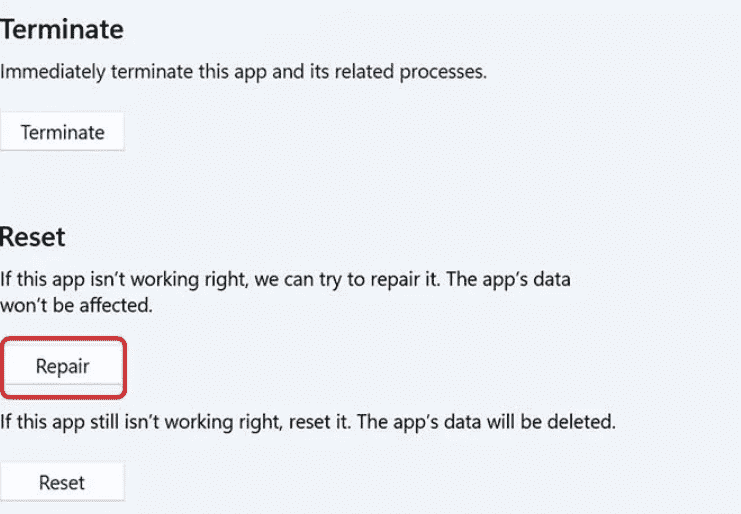
Como faço para recuperar o Snip e o Sketch? Este truque funciona com a maioria dos aplicativos que não respondem no Windows 11. Você pode usar o Gerenciador de Tarefas, fechar completamente todos os processos do Snip e do Sketch e tentar novamente.
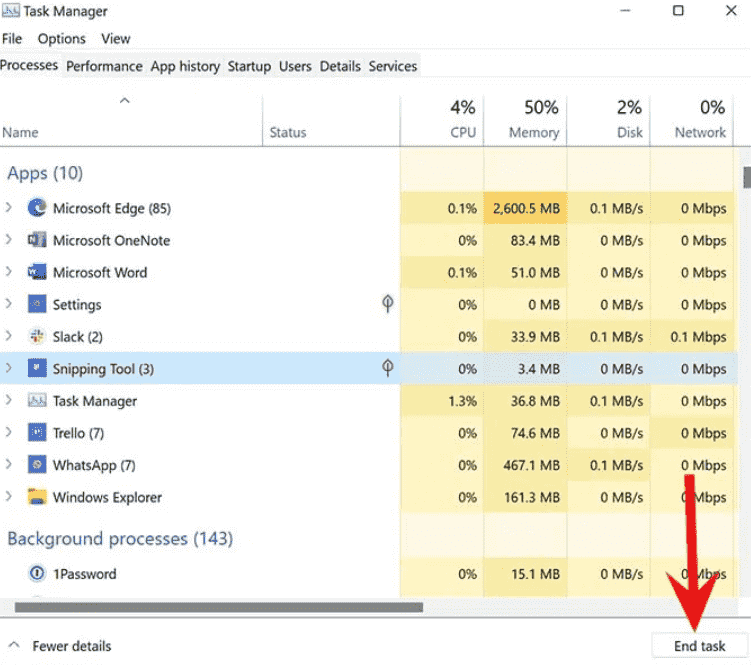
Além disso, existem alguns problemas que exigem correção simplesmente reiniciando o aplicativo ou fechando o aplicativo Snip and Sketch na barra de tarefas e abrindo-o novamente. No entanto, isso não resolverá permanentemente o problema de funcionamento incorreto do Snip and Sketch, mas sim uma solução temporária.
Siga estas instruções para prosseguir:
Nota: Esta não é uma solução permanente para resolver e corrigir o problema. Recorte e Esboço não está funcionando problema. Se quiser resolver isso permanentemente, você pode seguir os passos mencionados acima ou prosseguir para a alternativa sugerida abaixo.
A ferramenta Recortar e Esboçar pode ser útil às vezes, mas a inconveniência que ela oferece prejudica a capacidade e a produtividade do usuário. Pode ser frustrante se você a utiliza com frequência.
Para sua sorte, existe um software que pode ir além do aplicativo ideal de Captura e Esboço — sem problemas e com funções estendidas. Apresentando Gravador de tela FoneDog, o melhor software de gravação e captura de tela. O mencionado acima pode auxiliar na captura de telas, bem como gravando a tela de alguém, áudio e até webcam, resolvendo permanentemente seus problemas de Captura e Esboço. Ele possui recursos avançados de edição e ferramentas de anotação em tempo real que podem ser utilizados durante a gravação. É claro que este aplicativo possui uma interface de usuário intuitiva e é compatível com Windows e Mac, então a instalação não deve ser um problema.
Download grátis
Para Windows
Download grátis
Para Macs normais
Download grátis
Para M1, M2, M3
Para ter uma rápida visão de sua função de captura de tela, veja como usá-la melhor gravador de tela grátis:
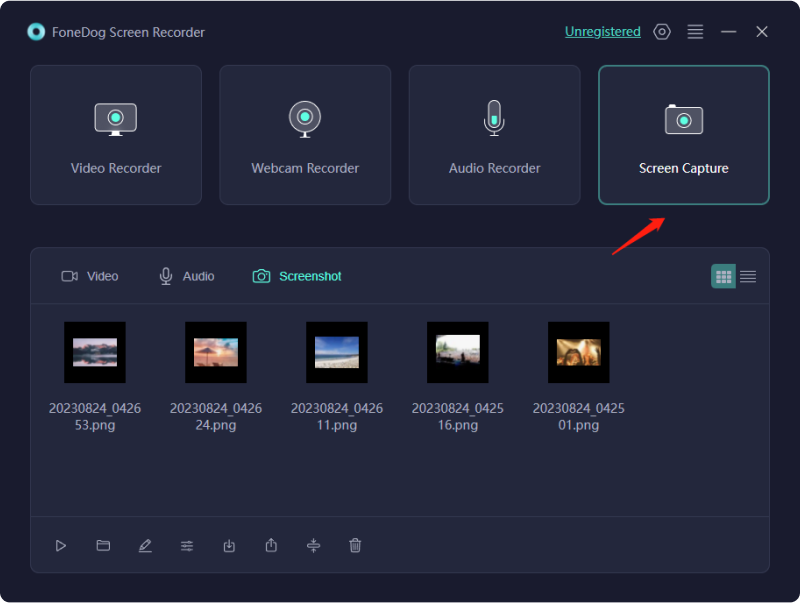
Suas frustrações quando o Snip e o Sketch não funcionam acabarão em breve, basta seguir os passos e instalar o software recomendado — FoneDog Screen Recorder — para aliviar seu problema, facilitando capturas de tela e edições.
Deixe um comentário
Comentário
Screen Recorder
Poderoso software de gravação de tela para capturar sua tela com webcam e áudio.
Artigos Quentes
/
INTERESSANTEMAÇANTE
/
SIMPLESDIFÍCIL
Obrigada! Aqui estão suas escolhas:
Excelente
Classificação: 4.6 / 5 (com base em 86 classificações)